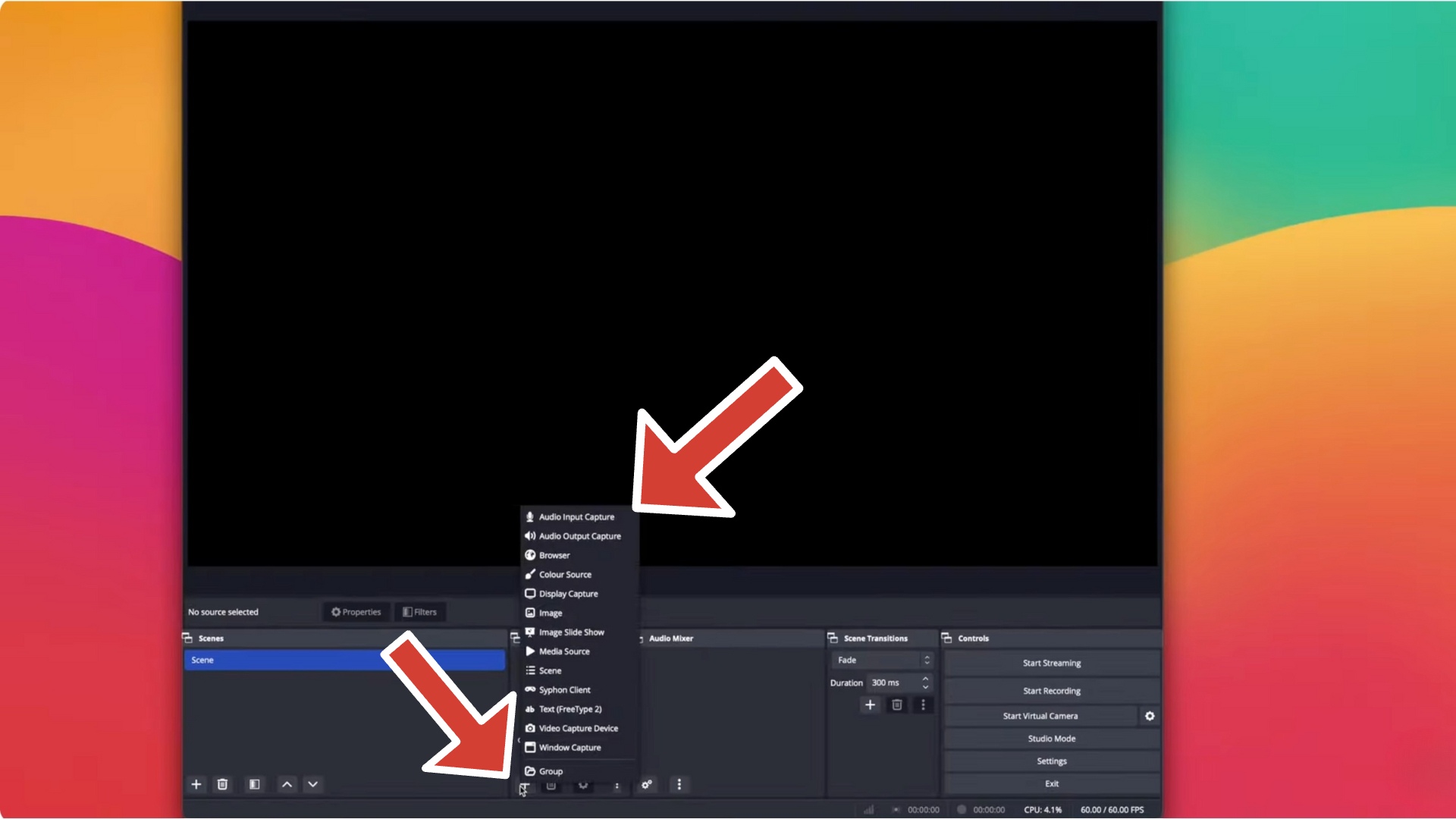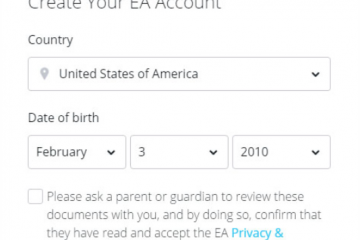60 fps. Pilih kad tangkapan anda dari senarai peranti untuk membawa audio dari sumber anda ke OBS. 

Langkah 4: Laraskan tetapan output untuk rakaman atau streaming
Akhirnya, mengoptimumkan kualiti output berdasarkan apa yang anda merancang untuk lakukan.
Pergi ke Fail> Tetapan> Output dan tetapkan mod output ke”Advanced”. Untuk streaming: Di bawah tab”Streaming”, tetapkan bitrate video kepada sekitar 6,000 kbps. Untuk rakaman: Di bawah tab”Rakaman”, tetapkan bitrate yang lebih tinggi (mis., 25,000 kbps) untuk kualiti yang lebih baik dan pilih format seperti MP4 atau MOV. Hasilnya: Anda kini sudah bersedia untuk menstrim atau merekodkan rakaman berkualiti tinggi dari peranti HDMI anda. ketinggian=”1300″src=”https://www.digitalcitizen.life/wp-content/uploads/2025/10/image-4-2.jpg”> HDMI OUT → HDMI dalam perintah sambungan adalah betul. Gunakan output 1080p dan bukannya 4K pada konsol yang tidak menyokong downscaling. Gantikan kabel HDMI yang rosak atau cuba pelabuhan lain.
Tiada audio yang ditangkap
Dalam OBS, klik kanan Kad penangkapan anda → Properties → Periksa input audio yang betul. Pastikan output konsol anda terdengar di atas HDMI, bukan optik. Buat slider audio dalam pengadun audio OBS.
Lag video atau kelewatan
Gunakan output passthrough untuk dimainkan di TV atau monitor dan bukan pratonton OBS. Sambung melalui USB 3.0 dan bukannya 2.0. Tutup aplikasi latar belakang yang tidak perlu untuk mengurangkan penggunaan CPU.
Kad menangkap HDMI tidak dikesan
Cuba port USB yang berbeza dan elakkan hab. Pasang semula atau kemas kini pemandu kad tangkapan anda. Mulakan semula PC dan sambungkan semula kad tangkapan semasa OBS ditutup. Pada Windows, Buka Pengurus Peranti dan periksa di bawah”Kamera”atau”Pengawal Bunyi, Video dan Permainan.”
Soalan Lazim
Adakah saya memerlukan perisian untuk kad tangkapan?
Ya. Perisian seperti OBS Studio atau StreamLabs diperlukan untuk memaparkan, merakam, atau mengalirkan suapan HDMI pada komputer anda.
Bolehkah saya menggunakan kad penangkapan video HDMI pada komputer riba?
Ya. Kad penangkapan USB menghubungkan dengan mudah ke komputer riba melalui USB 3.0 dan berfungsi sama seperti pada desktop.
Apakah perbezaan antara kad penangkapan USB dan PCIe? Kad penangkapan PCIe memasang di dalam desktop untuk latensi yang lebih rendah dan prestasi yang lebih stabil.
Bolehkah saya menggunakan kad tangkapan tanpa OBS?
Beberapa kad tangkapan mempunyai aplikasi rakaman terbina dalam, tetapi OBS tetap standard untuk kawalan fleksibel, lapisan, dan pilihan aliran. Sambungkan kad penangkapan → TV atau monitor untuk passthough. Sambungkan kad tangkapan → komputer melalui USB atau PCIe. Pasang OBS Studio atau StreamLabs. Tambah kad tangkapan sebagai sumber video. Rekod atau aliran terus dari OBS. Menyelesaikan masalah menggunakan langkah-langkah di atas jika masalah berlaku.
Kesimpulan
Mengetahui cara menggunakan perkakasan kad tangkapan video HDMI membantu anda menstrim, merakam, atau membuat kandungan video profesional dari mana-mana sumber HDMI. Sama ada anda menangkap permainan, tutorial penggambaran, atau acara langsung streaming, berikutan langkah-langkah ini memastikan persediaan yang bersih dan bebas. Sebaik sahaja dikonfigurasikan, kad tangkapan anda menjadi jambatan penting antara peranti anda dan output kreatif anda, bersedia untuk merakam atau aliran langsung pada bila-bila masa.